Подобряване на поверителността на вашия акаунт в Google: Изчерпателно ръководство
В ера, белязана от увеличено събиране на данни, Google наблюдава различни аспекти на нашите онлайн взаимодействия, от навиците за сърфиране в мрежата до използването на приложения. Въпреки че това събиране на данни има за цел да подобри потребителското изживяване, то често компрометира личната поверителност. Това ръководство очертава важни стъпки за потребителите на акаунти в Google, целящи да сведат до минимум проследяването и да възвърнат контрола върху своите данни.
Бърза навигация
- Поставяне на пауза на Активност в мрежата и приложенията
- Прекъсване на връзката с услуги на трети страни
- Изключете YouTube History
- Изключете персонализираните реклами
- Изключване на хронологията на хронологията (по-рано История на местоположенията)
- Деактивирайте персонализирането на търсенето
- Не споделяйте местоположението си с непознати хора
- Спрете Google да проследява здравето ви
1. Поставете на пауза активността в мрежата и приложенията
Вашите онлайн взаимодействия в услуги на Google като Търсене, Карти и Chrome допринасят за персонализирано изживяване, но също така водят до обширно проследяване на данни. Ако давате приоритет на поверителността пред персонализираните услуги, просто поставете на пауза Активност в мрежата и приложенията.
За да деактивирате тази функция, изпълнете следните стъпки:
- Отидете до вашия акаунт в Google и изберете раздела „Данни и поверителност“, разположен вляво.
- Превъртете до секцията „Настройки на историята“ и щракнете върху „Активност в мрежата и приложенията“.
- Ако е активно, изберете падащото меню и натиснете „Изключване“. По желание изберете „Изключване и изтриване на активност в Google“, за да изтриете съществуващите записи.
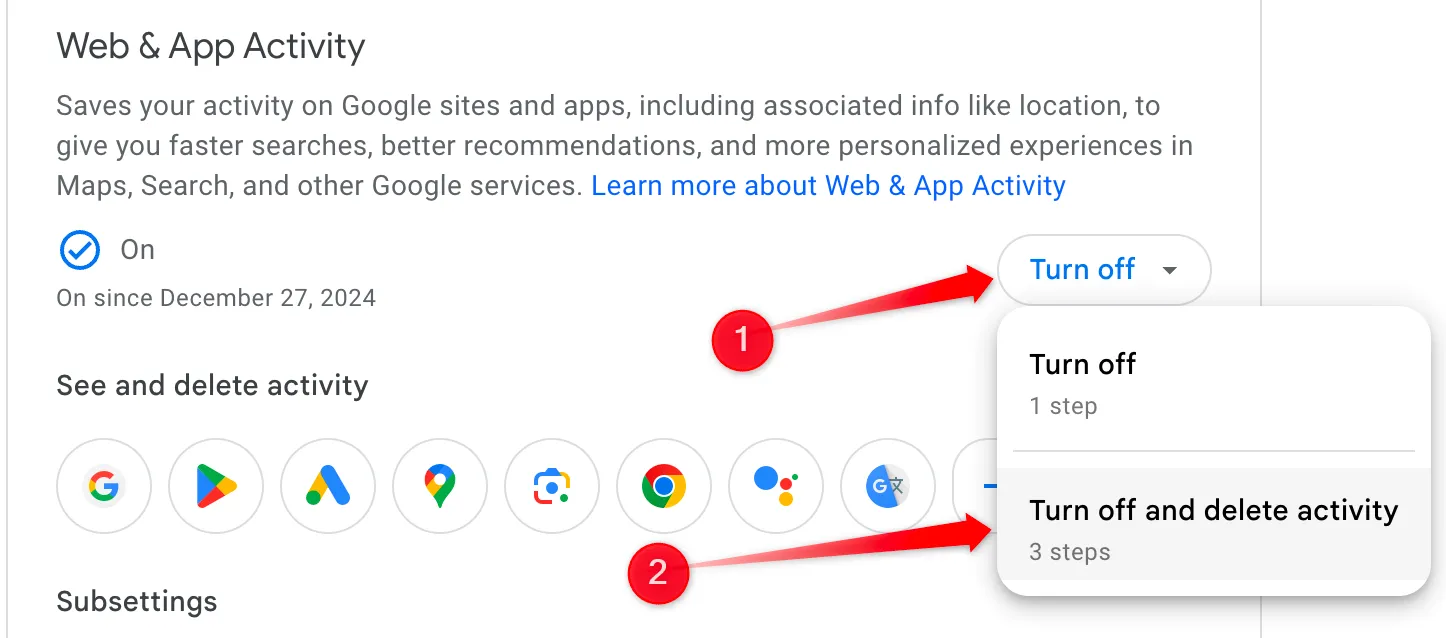
2. Прекъснете връзката с услугите на трети страни
Свързването на вашия акаунт в Google с приложения на трети страни може неволно да разкрие данните ви. Ако вече не използвате приложение, свързано с вашия акаунт в Google, най-добре е да прекъснете тази връзка.
Ето как да прекъснете връзката с приложения на трети страни:
- Отворете акаунта си в Google и отидете на „Данни и поверителност“.
- Потърсете „Приложения и услуги на трети страни“ и проверете изброените приложения.
- Изберете всяко приложение, на което вече нямате доверие или използвате, щракнете върху него и изберете „Изтриване на всички връзки с
.”Потвърдете избора си.

Не забравяйте, че след прекратяване на връзката трябва да разрешите повторно приложението, ако искате да го използвате отново с вашия акаунт в Google.
3. Изключете YouTube History
YouTube събира данни за вашите гледани видеоклипове и история на търсенията, за да подобри препоръките. Ако поверителността е приоритет за вас, помислете дали да деактивирате тази функция.
Ето как да изключите YouTube History:
- Влезте в акаунта си в Google и отидете на „Данни и поверителност“.
- Превъртете до „История на YouTube“ в настройките на историята.
- Изберете „Изключване“ и потвърдете, като щракнете върху „Пауза“ в изскачащия прозорец.
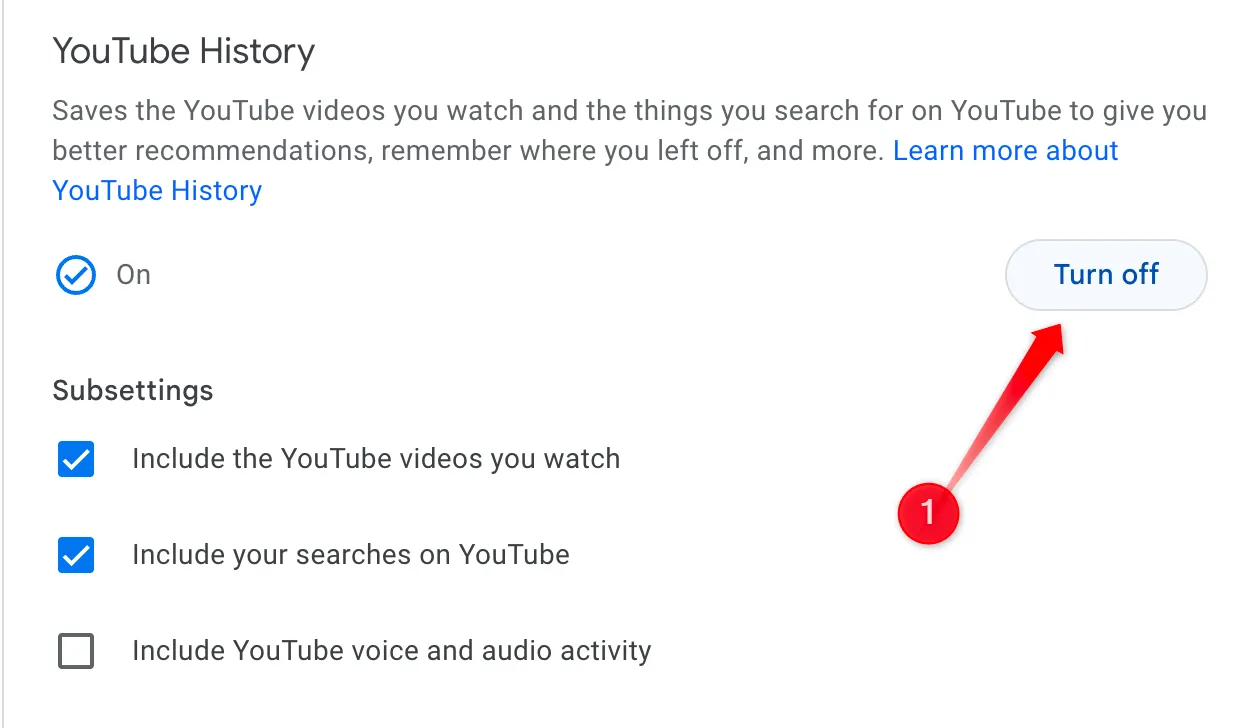
Ако също искате да изчистите минала история, изберете „Изтриване на стара дейност“, изберете „През цялото време“ и потвърдете избора си.
4. Изключете персонализираните реклами
Google показва реклами, пригодени въз основа на вашите взаимодействия с данни, но ако смятате, че това е натрапчиво, деактивирането на персонализираните реклами е лесно.
Следвайте тези стъпки, за да изключите персонализирането на рекламите:
- Отидете до вашия акаунт в Google и изберете „Данни и поверителност“.
- Кликнете върху „Моят рекламен център“ в секцията Персонализирани реклами.
- От падащото меню изберете да изключите изцяло персонализираните реклами.
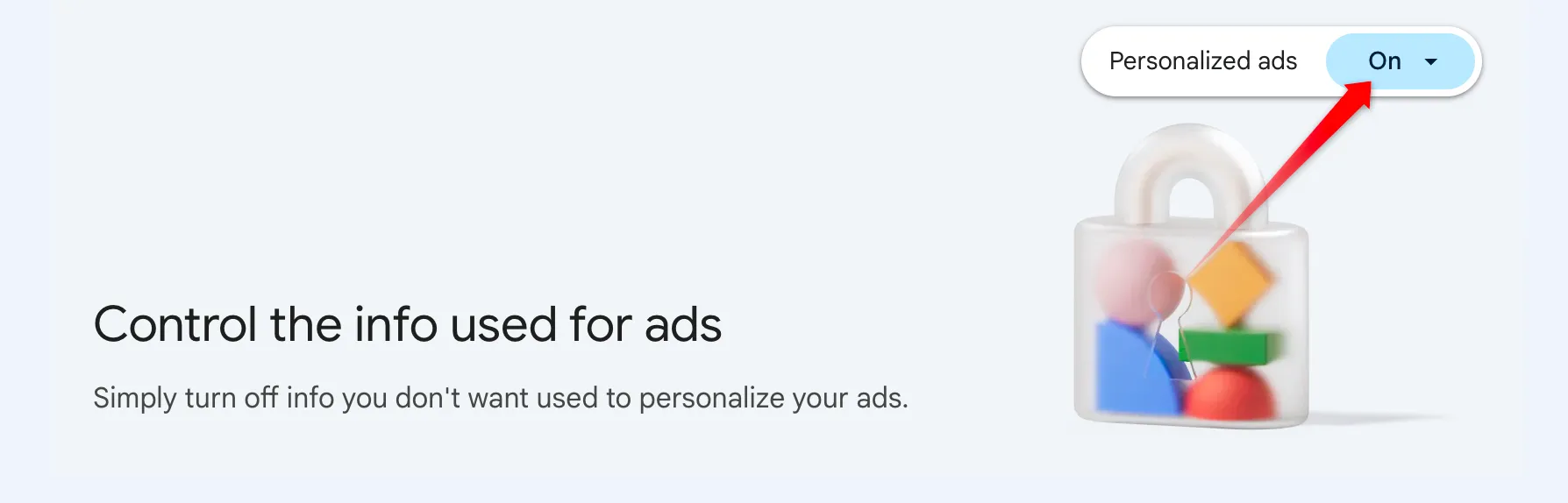
Можете също така да ограничите персонализирането на конкретни аспекти като „Активност в мрежата и приложенията“ или „История в YouTube“ в опциите на менюто.
5. Изключете хронологията на хронологията (по-рано История на местоположенията)
Google записва историята на местоположенията ви чрез услуги като Google Maps. Въпреки че тази функция може да бъде удобна, тя често нарушава личната поверителност.
За да изключите Хронологията на хронологията:
- Влезте в акаунта си в Google, отидете на „Данни и поверителност“ и намерете „Хронология“ в настройките на историята.
- Изберете „Изключване“ от падащото меню; ако желаете, изберете „Изключване и изтриване на активност“, за да премахнете всички натрупани данни.
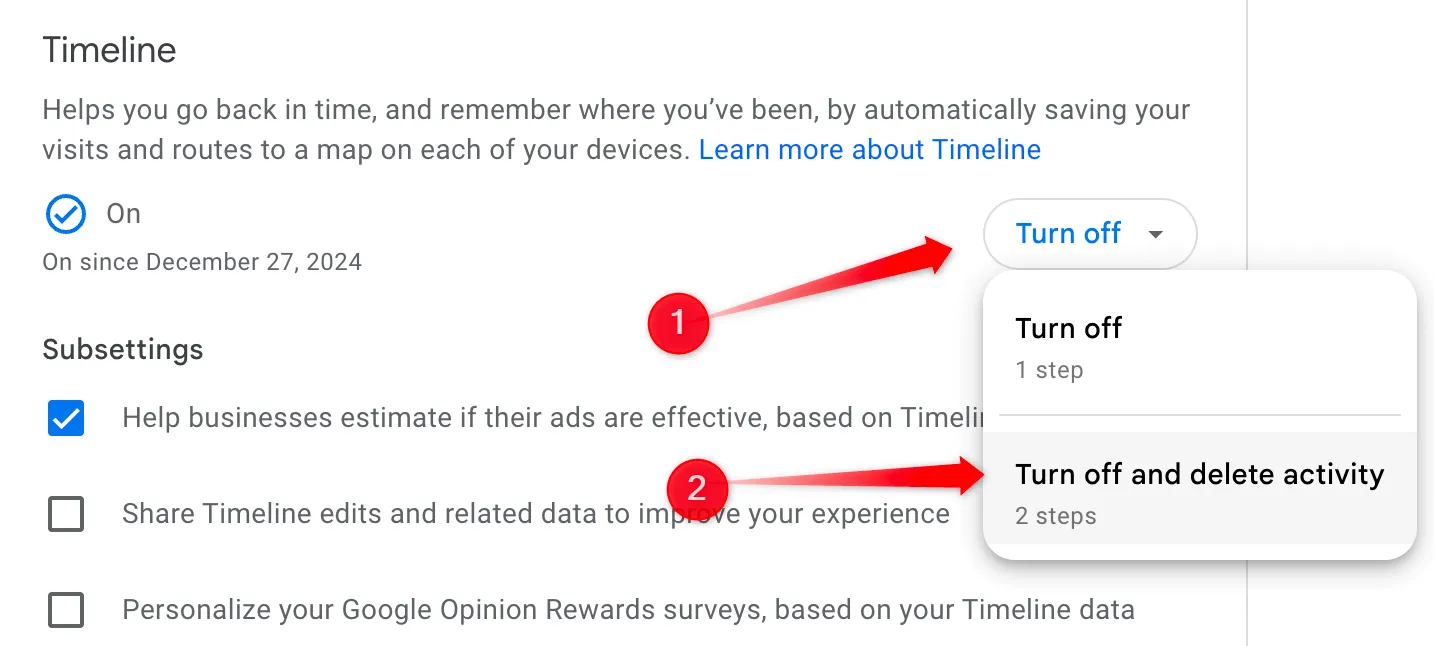
Имайте предвид, че изтриването на тази информация е постоянно; не може да се възстанови по-късно.
6. Деактивирайте персонализирането на търсенето
Изключването на персонализирането на търсенето може да рационализира вашите резултати от търсене и препоръки от Google, включително тези, показани в Discover.
За да го деактивирате:
- Отидете на „Данни и поверителност“ в страничната лента на вашия акаунт в Google.
- Намерете „Персонализиране на търсенето“ и го изключете.
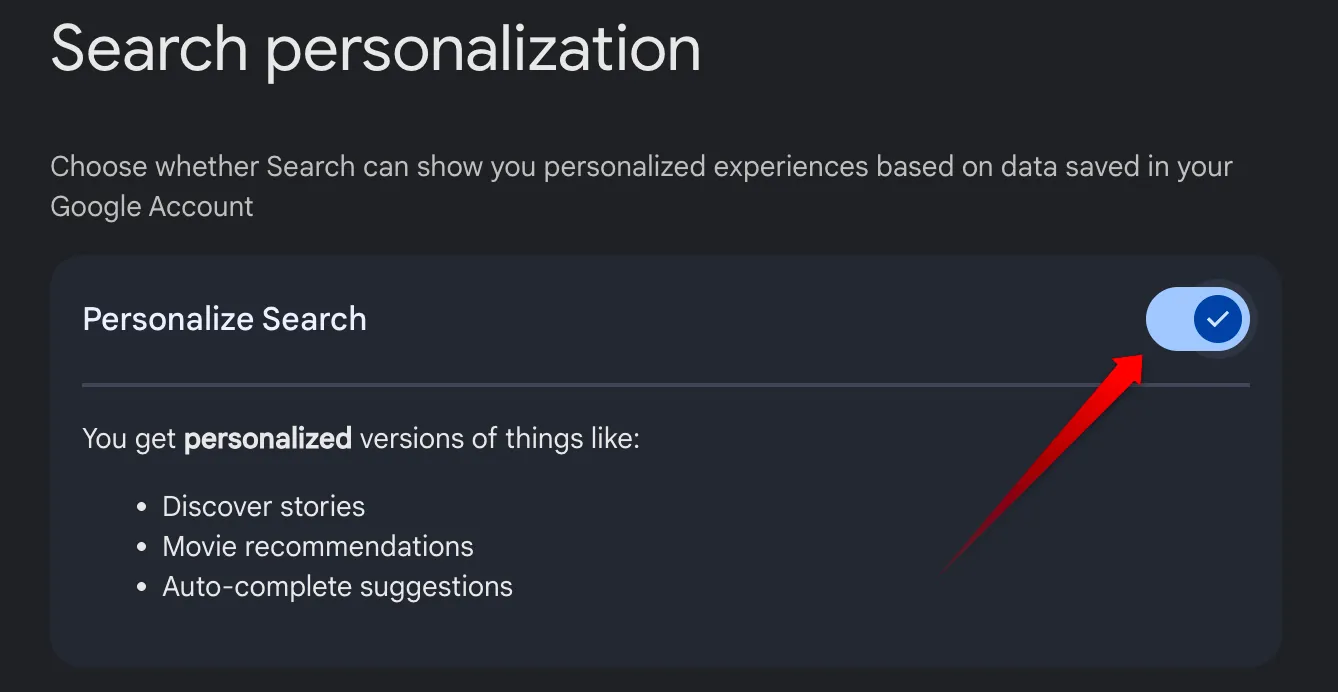
7. Не споделяйте местоположението си с непознати хора
Google предоставя опции за споделяне на вашето местоположение в реално време с избрани лица; това обаче създава потенциални опасения за поверителността. Преглеждайте често настройките си за споделяне на местоположение.
За да управлявате споделянето на местоположение:
- Отворете „Данни и поверителност“ и след това „Споделяне на местоположение“.
- Изключете опциите за споделяне за контакти, с които вече не искате да споделяте местоположението си.
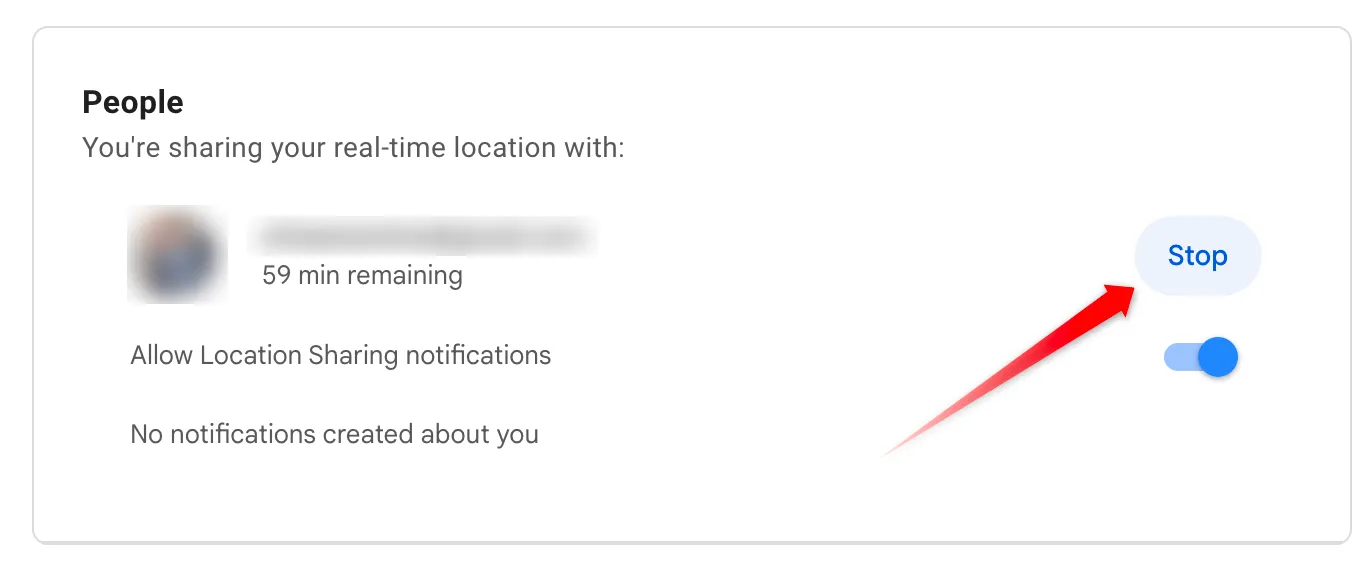
8. Спрете Google да проследява здравето ви
Използването на Google Fit позволява на Google да събира данни, свързани със здравето. Въпреки че това може да подобри вашето фитнес изживяване, може да породи опасения относно споделянето на данни.
Ето как да коригирате настройките за поверителност на Google Fit:
- Отидете на „Данни и поверителност“ и щракнете върху „Управление на поверителността на Google Fit“.
- Прегледайте свързаните си устройства, колективното споделяне на данни и коригирайте разрешенията, ако е необходимо.
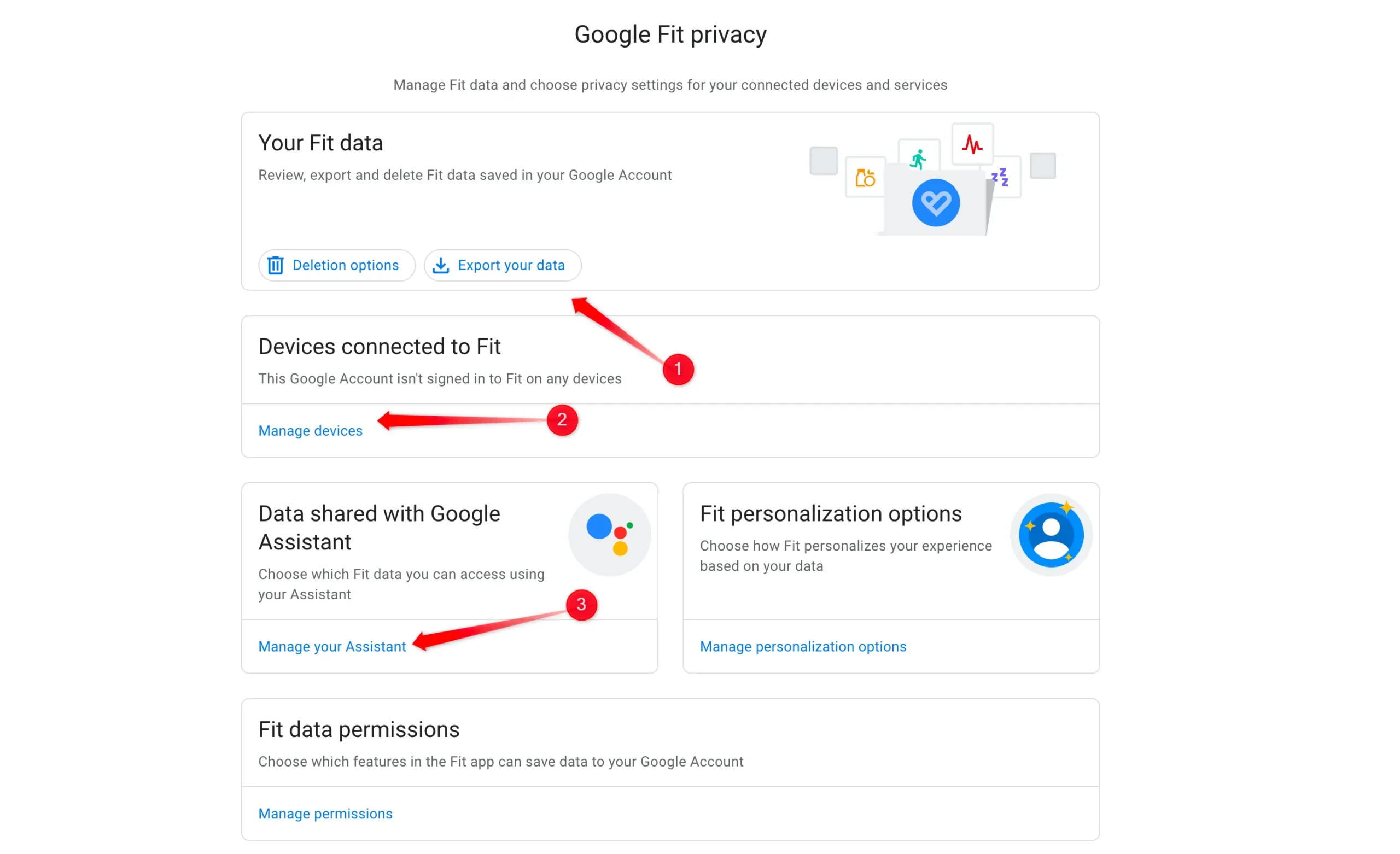
Поемане на контрол върху вашата поверителност в Google
Google не продава директно вашите данни; въпреки това, той умело използва събраната информация за рекламни приходи. Като коригирате настройките на акаунта си в Google, следвайки това ръководство, можете да подобрите поверителността си и да запазите контрола върху личните си данни.
Често задавани въпроси
1. Какво се случва, когато поставя на пауза Активност в мрежата и приложенията?
Поставянето на пауза на Активност в мрежата и приложенията не позволява на Google да записва вашите взаимодействия в своите услуги, като по този начин подобрява поверителността ви. Той обаче не изтрива никакви предварително събрани данни, но тези данни няма да допринесат за напредването на персонализирането.
2. Прекъсването на връзката с услугите на трети страни ще доведе ли до загуба на данни?
Прекъсването на връзката с услуги на трети страни ще попречи на тези приложения да имат достъп до нови данни от вашия акаунт в Google, но няма да изтрие никакви вече споделени данни, освен ако не изберете да ги изтриете от услугата.
3. Мога ли да продължа да използвам услугите на Google, след като деактивирам персонализираните реклами?
Да, можете да продължите да използвате услугите на Google, след като деактивирате персонализираните реклами. Показаните реклами обаче ще бъдат по-малко подходящи, тъй като няма да се основават на вашите данни и предпочитания.
Вашият коментар